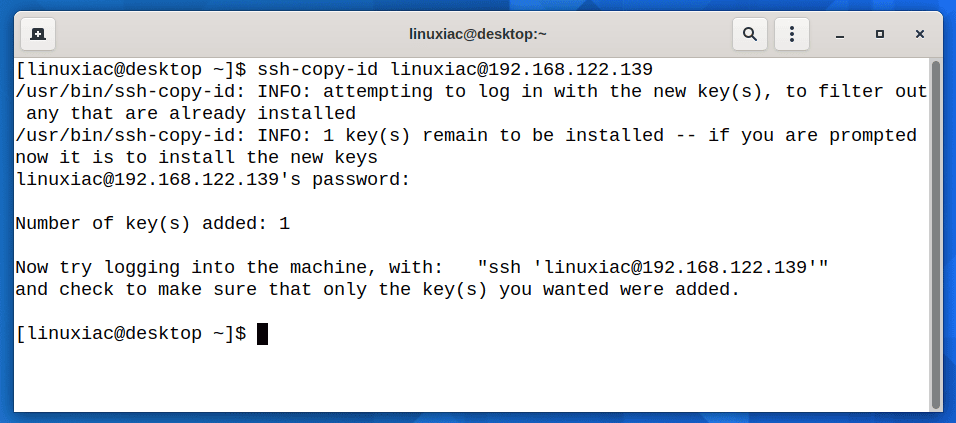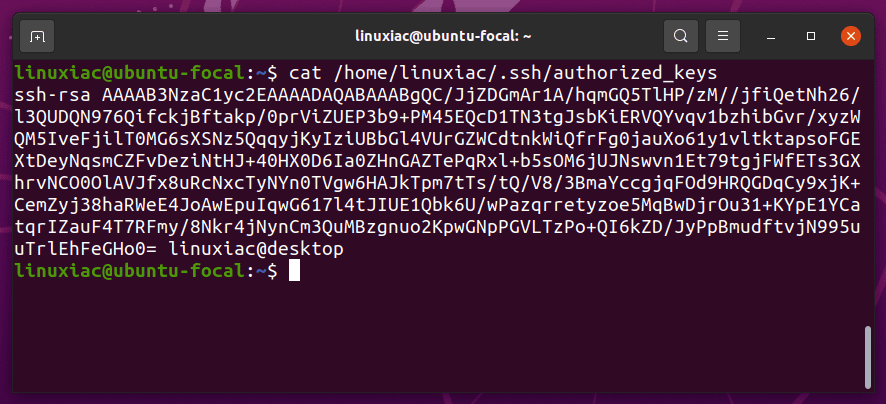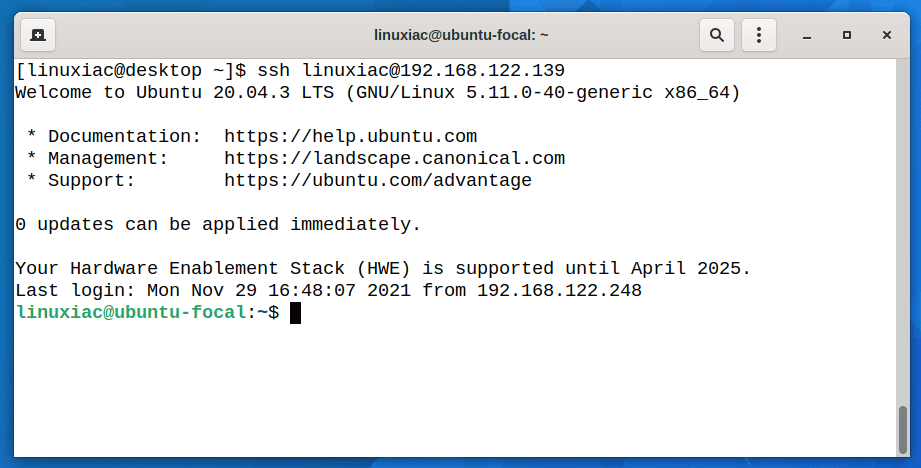SSH用于登录服务器以远程运行命令和程序。但是,有时您可能希望甚至需要在不输入用户名和密码的情况下自动登录SSH服务器。
通过SSH登录远程系统的两种最流行的机制是
基于密码的身份验证
和
基于密钥的身份验证
.
用户名和密码组合是SSH最常见的身份验证方法,适用于大多数人。不幸的是,使用这种方法存在一定的安全风险。
另一方面,如果您经常使用SSH连接到远程服务器,则基于密钥的身份验证方法最适合您。
那么,你可以在没有密码的情况下进行SSH吗?简而言之,是的!以下是操作方法。
步骤1:生成SSH密钥对
您首先需要在当前工作的机器上生成SSH密钥对。
如果您不确定如何做到这一点,我建议您遵循我们简短而易于遵循的指南:生成SSH密钥对[带示例]。
步骤2:将公钥复制到远程服务器
要启用不带密码的SSH登录,您需要将SSH公钥的副本传输到远程服务器。
因此,您需要知道远程服务器的凭据和其他一些详细信息,如主机名/IP、用户名、密码和端口号。
要将公钥传输到远程服务器,我们将使用
ssh复制id
在大多数Linux发行版中可用的命令。该命令将复制公钥的内容
.ssh/id_rsa.pub
到
.ssh/authorized_keys
远程系统中的文件。
ssh复制id
使用者
@远程主机
代码语言:
CSS
(
css
)

系统将提示您输入远程用户名密码。一旦用户通过身份验证,公钥将自动复制到
.ssh/authorized_keys
远程服务器上的文件。
在远程服务器上,您可以通过查看的内容来验证公钥的传输
.ssh/authorized_keys
文件

有关的更多信息
ssh复制id
命令,请参阅其手册页。
步骤3:SSH无密码登录
现在,您应该能够登录到远程服务器,而无需提示输入密码。只需尝试通过SSH登录到您的服务器:
ssh
用户名
@远程服务器
代码语言:
CSS
(
css
)
系统应将您直接登录到远程服务器;不需要密码。

结论
这就是设置不带密码的SSH登录所需要的全部内容。然后,当然,您可以向多个远程服务添加相同的公钥。
最后,需要注意的是,您可以共享公钥(
id_rsa.pub
)除了
永远不要共享您的私钥
(
id_rsa
). 只有公钥被复制到服务器。
私钥永远不应该复制到另一台机器上,因为任何拥有私钥的人都可以登录到任何拥有匹配公钥的系统中。
如果您有任何问题或反馈,请随时留言。
相关推荐
我们喜欢让您了解Linux和开源生态系统中最新和最棒的内容。这对我们来说真的很有趣,我们夜以继日地致力于此。然而,我们都是文字。但视频是一场完全不同的球赛,YouTube领先,并托管了一批优秀的Linux频道。 你猜怎么着?当我们从所有的写作中休息时,我们喜欢放松一下,欣赏一些我们最喜欢的YouTube用户的视频。是的,我们有和你一样的最爱,很乐意与你分享。 在你深入研究之前要提醒一下:这个列表不
安全模式是Windows内置的故障排除功能,在启动过程中禁用不必要的驱动程序和程序。它允许您隔离问题并修复它们,而不需要不重要的应用程序干扰。让我们快速了解一下如何使用Windows 10启动到安全模式,以及如果无法启动到安全模式该怎么办。 方法1:系统配置 要打开系统配置屏幕,请在开始菜单搜索栏中键入msconfig,然后选择最佳匹配。打开"启动"选项卡并注意"启动选项"。选择安全启动选项将强制
对Windows 11计算机上的网络摄像头不满意,或者根本没有?无需担心,因为在微软的phone Link应用程序的帮助下,您可以在Windows 11 PC上使用Android手机的前置或后置摄像头作为网络摄像头。让我们看看怎么做。 在Windows 11上使用Android手机作为网络摄像头需要什么 在开始之前,让我们先了解一下在Windows 11上使用Android手机作为网络摄像头的一些
当天的视频 滚动以继续浏览内容 你可能想要记录你的Mac屏幕来制作一个截屏教程,捕捉游戏画面或视频通话,创建一个商业演示,等等。不管你的原因是什么,我们都会教你如何在Mac上进行屏幕录制。 如何在Mac上使用屏幕截图工具进行屏幕记录 你可能想在Mac上安装第三方屏幕记录器,但记录Mac屏幕最简单的方法是使用内置的截图实用程序。该工具允许您使用简单的键盘快捷键捕获屏幕记录和屏幕截图。 新闻 Comm
如果你曾经考虑过尝试Arch Linux,但听说它很难安装,那就放心吧。因为它把太多的事情留给了用户,所以Arch Linux以难以安装而闻名。幸运的是,只要您能遵循一些简单的说明,您就可以成功安装这个发行版,并开始以前所未有的方式探索这个超可定制的Linux。 为什么选择Arch Linux? 你可能会想知道为什么要安装Arch Linux。 一个主要原因是Arch是一个滚动版本。这意味着Arc
回到顶部